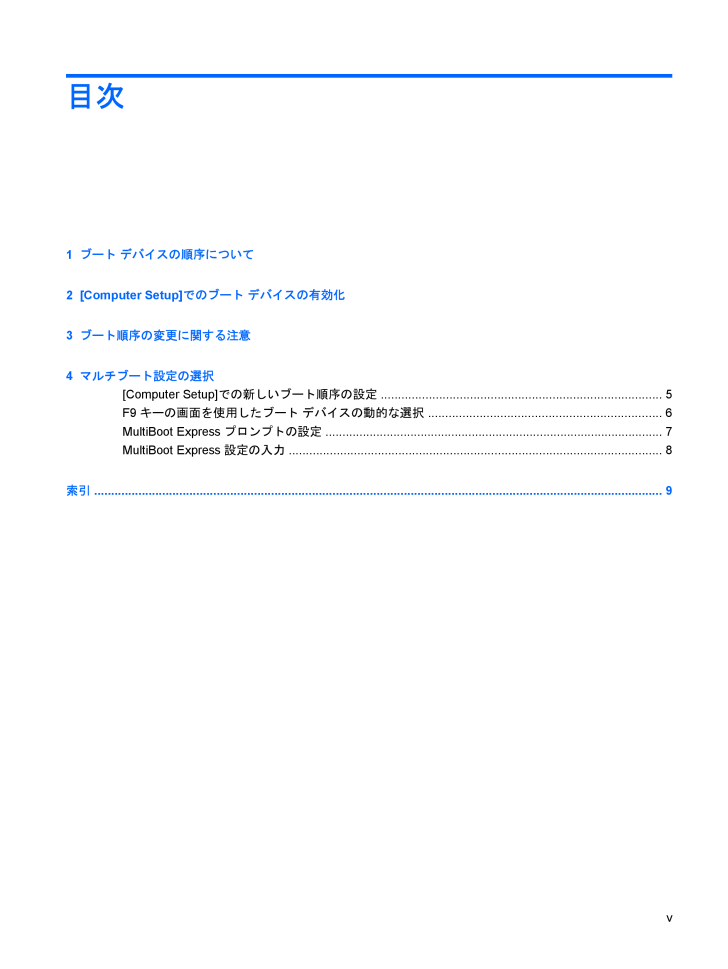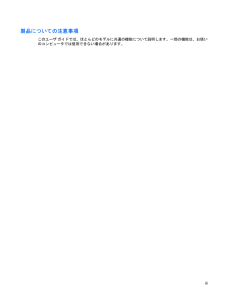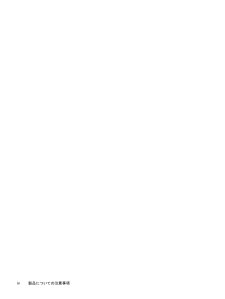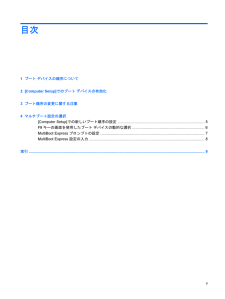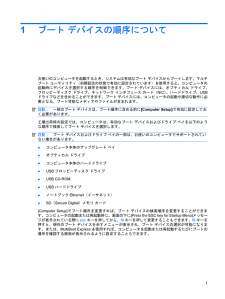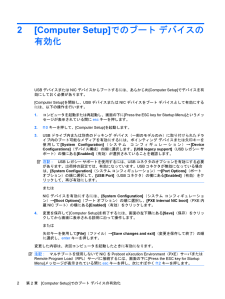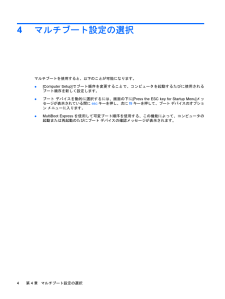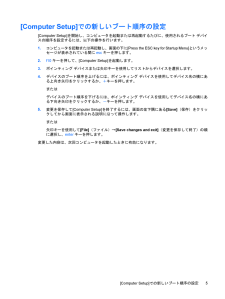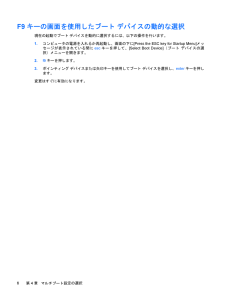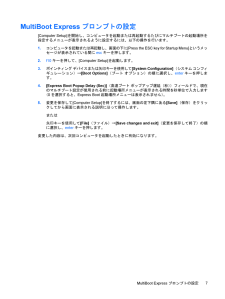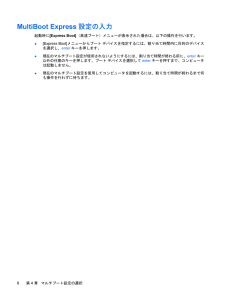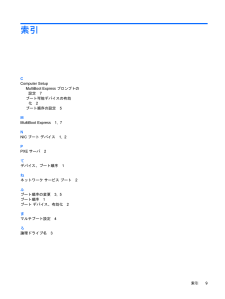3

目次1 ブート デバイスの順序について2 [Computer Setup]でのブート デバイスの有効化3 ブート順序の変更に関する注意4 マルチブート設定の選択[Computer Setup]での新しいブート順序の設定 .................................................................................. 5F9キーの画面を使用したブート デバイスの動的な選択 .................................................................... 6MultiBoot Expressプロンプトの設定 ................................................................................................... 7MultiBoot Express設定の入力 ............................................................................................................. 8索引 .............................................................................................................................. ......................................... 9v





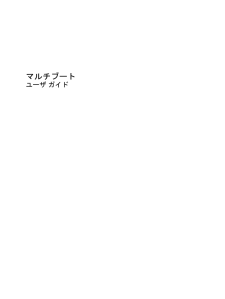


![前ページ カーソルキー[←]でも移動](http://gizport.jp/static/images/arrow_left2.png)